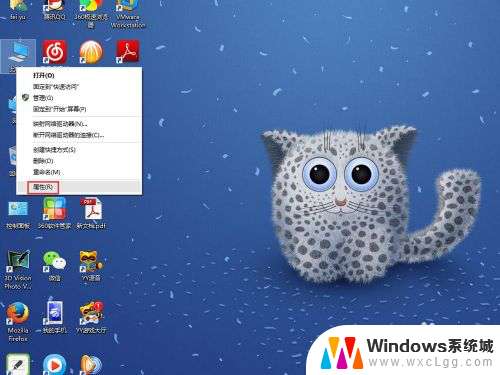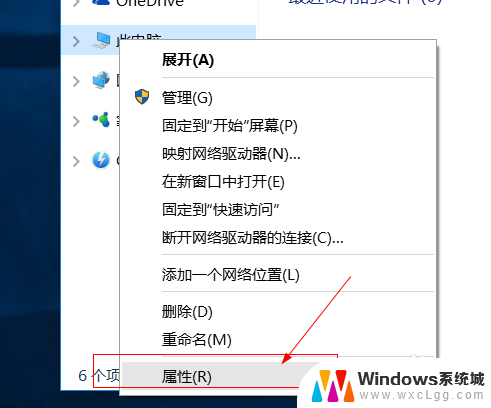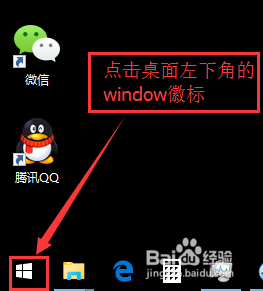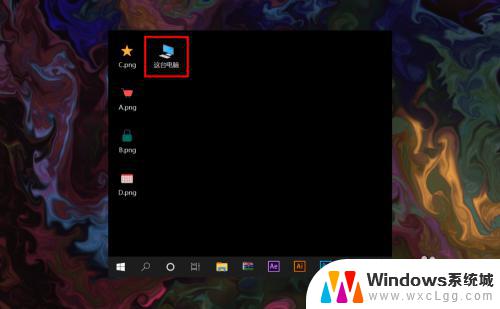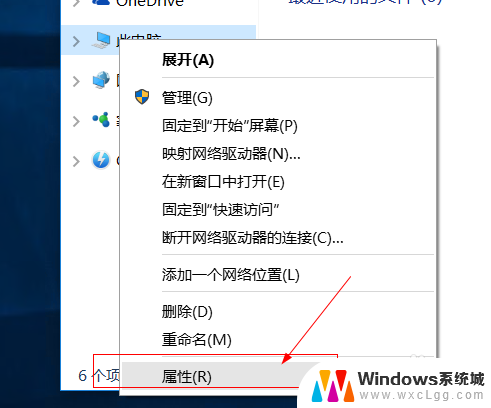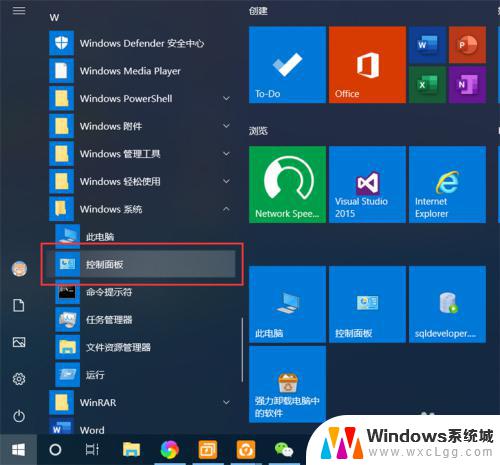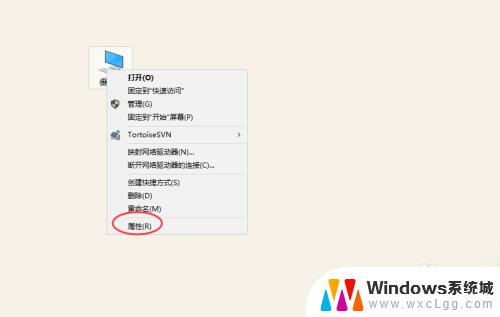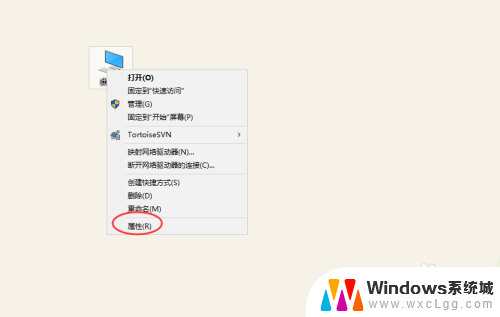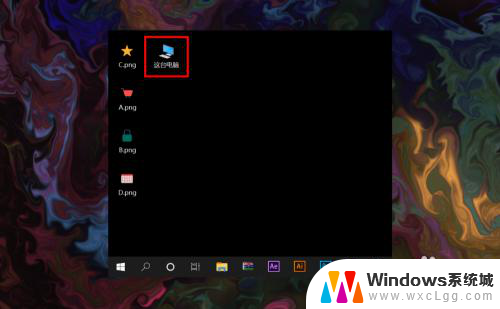如何断开远程桌面连接 Win10如何关闭远程桌面连接
更新时间:2024-02-13 08:47:32作者:xtyang
远程桌面连接是一种便捷的工具,它允许用户在不同的设备之间进行远程操作和控制,有时候我们可能需要断开远程桌面连接,以便保护个人隐私或防止未经授权的访问。在Windows 10操作系统中,关闭远程桌面连接可以通过简单的步骤完成。在本文中我们将介绍如何断开远程桌面连接以及关闭远程桌面功能,以帮助您更好地管理您的设备和数据安全。
操作方法:
1.在Windows10桌面,右键点击桌面左下角的开始按钮。在弹出菜单中选择“设置”菜单项。
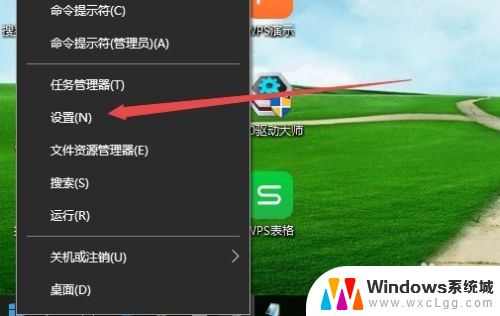
2.在打开的Windows设置窗口中,点击“系统”图标。
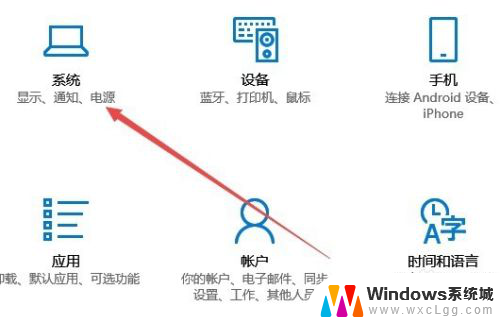
3.在新打开的窗口中,点击左侧边栏的“远程桌面”菜单项。
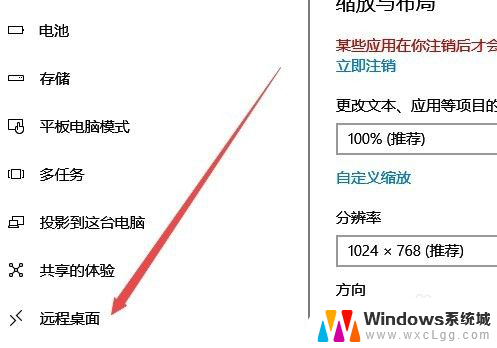
4.在右侧窗口中可以看到“启用远程桌面”的开关,把其设置为“关”即可。
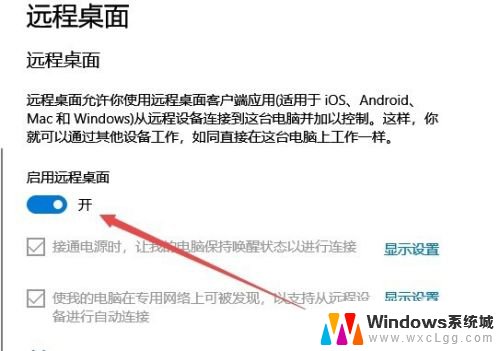
5.这时会弹出一个确认禁用远程桌面的窗口,点击确认按钮即可。
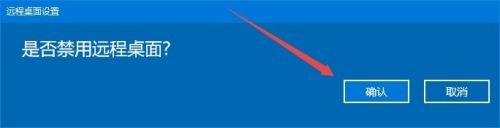
以上就是如何断开远程桌面连接的全部内容,如果还有不清楚的地方,用户可以根据小编的方法来操作,希望能够帮助到大家。